微星作为全球前三个主板公司之一,主板性能非常强大。有小伙伴购买了微星主板,但是安装后不知道如何设置bios。小编今天就这个问题给大家介绍一下微星主板设置bios的教程,感兴趣的小伙伴可以跟着小编一起往下看。
微星主板设置bios的教程:
1、将u盘插入usb接口上重启电脑,看到微星的logo后按del键进入设置界面,首先点开右上角的语言栏设置为中文,点击SETTINGS。
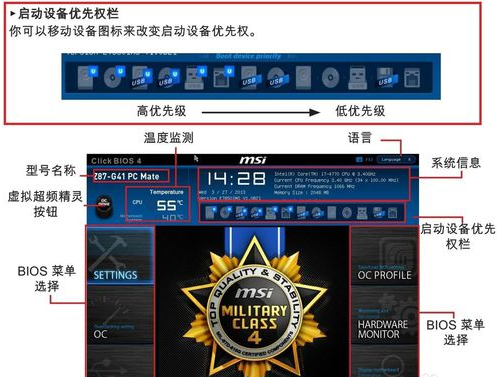
2、u盘启动盘制作好,将u盘插入到电脑usb插口,然后开启电脑,开机看到第一画面时立即按del键。

3、上下键切换选项,按回车进入。选中1st开机装置,回车进入其子菜单。未更改该选项前,系统默认硬盘为第一启动,即该选项右侧显示的是硬盘的原因。

4、子菜单中选择u盘并回车将其设为第一启动项。

5、保存后,即可看到1st开机装置右侧出现的变化。

本文来自网络查看原文,由 本站 整理编辑,其版权均为 原网址 所有,文章内容系作者个人观点,不代表 本站 对观点赞同或支持。如需转载,请注明文章来源。
© 版权声明
THE END















